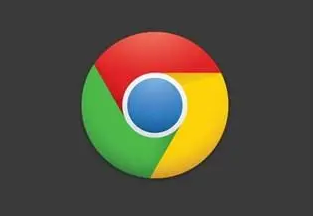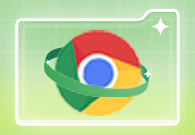怎么查看谷歌浏览器的版本是多少?如今越来越多的人选择使用谷歌浏览器,这款浏览器使用感受非常不错,不同版本的谷歌浏览器功能特色和服务都不太一样,很多人随便下载安装了这款浏览器之后,并不清楚安装的浏览器是什么版本的,那么我们应该如何查询谷歌浏览器的版本号呢。下面就让小编给大家带来谷歌浏览器查看版本的具体方法介绍,大家快来看看了解一下吧。

1、首先打开电脑,点击进入谷歌浏览器,找到浏览器右上角“三个点”按钮并点击(如图所示)。
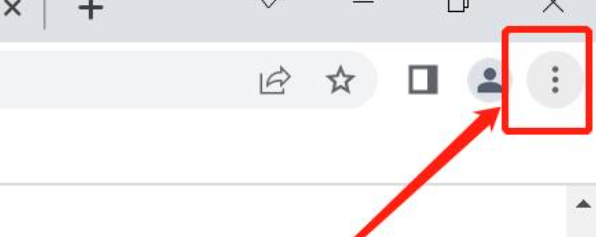
2.点击右上的三点图标,打开设置(如图所示)。
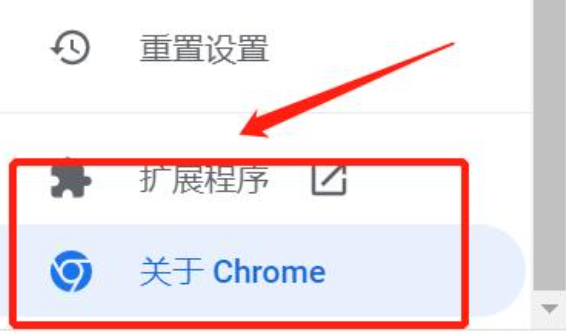
3、点击帮助后会出现一个第三列表,在列表中找到“关于Google Chrome(G)”按钮并点击进入(如图所示)。
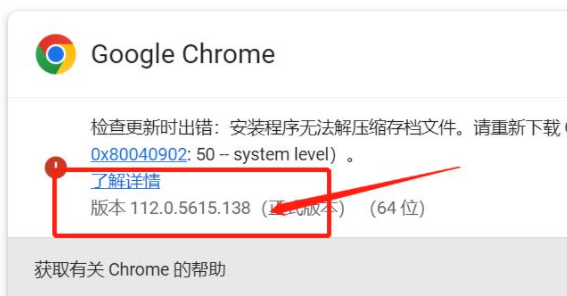
上述就是【怎么查看谷歌浏览器的版本是多少?谷歌浏览器查看版本的具体方法介绍】的全部内容啦,更多chrome浏览器相关教程,敬请关注本站!